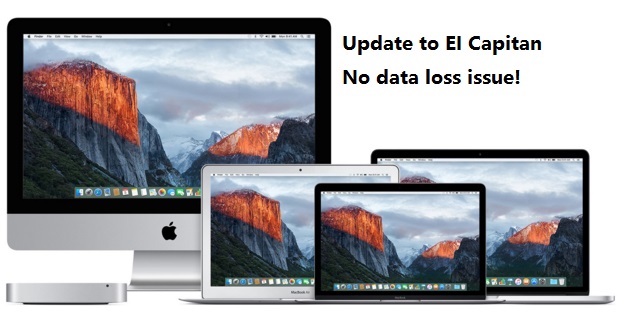![]()
تجمع هذه الصفحة العملية الكاملة لجميع مستخدمي نظام الماك القدامى لمتابعة وتحديث أجهزة الماك الخاصة بهم إلى El Capitan(يمكن أيضا تطبيق الشرح على هذه الصفحة لترقية أحدث إصدارات MacOS Mojave و High Sierra وما إلى ذلك)
أولا : تحقق من توفر تحديث El Capitan لجهاز الماك الخاص بك
قبل اتخاذ خطوات لتحديث نظام الماك الحالي إلى El Capitan 10.11.6 او 10.11.2 ، يوصى بشدة بالتحقق مما إذا كان جهاز الماك ونظام التشغيل الماك يدعم تنزيل وتثبيت El Capitan الجديد. تحقق من القائمة أدناه وتحقق مما إذا كان جهازك يمكنه الحصول على التحديث الجديد:
أجهزة الماك المدعومة:
- iMac (منتصف 2007 أو الأحدث)
- MacBook(أواخر عام 2008 ، أوائل عام 2009 ، أو أحدث)
- MacBook Pro (منتصف 2007 أو الأحدث)
- MacBook Air (أواخر 2008 أو الأحدث)
- Mac mini (أوائل 2009 أو الأحدث)
- Mac Pro (أوائل 2008 أو الأحدث)
- Xserve (أوائل 2009)
نظام التشغيل الماك المتاح لـ El Capitan:
- نظام Yosemite v10.10
- نظام Mavericks v10.9
- نظام Mountain Lion v10.8
- نظام Lion v10.7
- نظام Snow Leopard v10.6.8
إذا كان نظام الماك والأجهزة موجودة في القائمة مباشرة ، فاقرأ واتبع النصائح التالية لإعداد الجهاز الخاص بك لتحديث El Capitan.
ثانيا : تجهيز جهاز الماك لتحديث El Capitan
دعونا نرى ما يجب عليك القيام به لإعداد أجهزة الماك بشكل كامل لتحديث El Capitan 10.11.6 الجديد ، وما إلى ذلك. وإذا كانت هذه هي المرة الأولى التي تقوم فيها بتحديث نظام الماك ، فاتبع النصائح التالية بعناية:
- اترك ذاكرة 2 جيجا بايت على الأقل ومساحة تخزين 8.8 جيجابايت على جهاز الماك
- اترك بطارية لا تقل عن 45٪ على الماك
- قم بتوصيل الماك بالإنترنت أو شبكة WiFi
- قم بتحديث تطبيقات الماك على أحدث الإصدارات
- نسخ احتياطي لكافة بياناتك الشخصية وحتى إنشاء نسخ احتياطية لنظام التشغيل الحالي عبر Time Machine
من المهم جدا نسخ البيانات المهمة على نظام الماك إلى أجهزة التخزين الخارجية احتياطيا ، مما سيساعد بالتأكيد على تجنب مشكلات فقدان الملفات بسبب تحديث النظام.
إذا نسيت النسخ الاحتياطي للبيانات ، فقد تواجه مشكلة في فقد البيانات على جهاز الماك، يعد برنامج استعادة بيانات للماك أداة أفضل لمساعدتك في استعادة البيانات المفقودة. لذا ، يمكنك الآن اتباع النصائح التالية لتحديث النظام الحالي إلى El Capitan.
ثالثا : تحديث نظام الماك إلى El Capitan (تنزيل OS X 10.11.6)
اتبع الخطوات أدناه للتحديث إلى El Capitan بكل سهولة:
الخطوة 1: انتقل إلى App Store وابحث عن El Capitan في App Store أو يمكنك الانتقال مباشرة إلى صفحة El Capitan.
عند الانتهاء من عملية التنزيل ، سيتم تشغيل أداة تثبيت El Capitan تلقائيا.
إذا كنت تخطط لتنزيل أحدث نظام من الماك مثل Mojave أو High Sierra ، فانتقل إلى App Store وقم بتنزيله
الخطوة 3: انقر فوق متابعة واتبع الإرشادات التي تظهر على شاشة الجهاز للماك لتثبيت El Capitan على الجهاز.
عادة ، لن تستغرق هذه العملية وقتا طويلا وانتظر بصبر للسماح بعملية تثبيت El Capitan على جهازك. بعد ذلك ، يمكنك استعادة النسخ الاحتياطية لنظام التشغيل الخاص بك من Time Machine واستعادة جميع الملفات الخاصة بك لإعادة استخدامها مرة أخرى.
نصيحة إضافية: استعادة البيانات المفقودة بعد تحديث El Capitan
تم تصميم هذه الفقرة خصيصا لمستخدمي الماك الذين ليس لديهم نسخ احتياطية أو نسوا إنشاء نسخة احتياطية للبيانات بعد تحديث El Capitan. إذا لم يكن لديك نسخ احتياطية وفقدت بيانات مهمة على الماك ، فيمكن أن يساعدك برنامج EaseUS لاستعادة البيانات.
يعمل برنامج EaseUS الخاص بالماك، على استعادة البيانات المفقودة في ظل ظروف معقدة مثل حذف البيانات أو فورمات الهارد او القرص الصلب أو تلف أجهزة التخزين أو حتى تعطل النظام أو إعادة تثبيت نظام التشغيل.
هذا البرنامج متوافق تماما مع جميع أنظمة التشغيل الويندوز الماك مثل El Capitan و Yosemite و Mavericks وأحدث نسخة من Mojave و High Sierra وما إلى ذلك. قم بتنزيله واتبع الخطوات التالية لاستعادة البيانات المفقودة بسبب تحديث El Capitan الآن.
![]()
![]()
![]()
![]()
![]()
![]()